Hur man sammanfogar MP4-filer (guide 2025)
Har du någonsin haft en massa MP4-videor som behöver kombineras till en enda sömlös fil? Kanske har du filmat en vlogg med flera klipp, eller så sätter du ihop en höjdpunktsfilm för ett speciellt evenemang. Eller kanske du bara vill slå samman några filmscener för en smidigare tittarupplevelse. Oavsett anledning kan sammanslagning av MP4-filer spara tid, hålla saker organiserade och göra dina videor mycket enklare att dela eller ladda upp.
I den här artikeln visar vi dig fyra sätt att sammanfoga MP4-filer snabbt och enkelt. Oavsett om du är nybörjare eller någon som har gjort detta förut, har vi det du behöver med enkla steg-för-steg-instruktioner. Så låt oss sätta igång!
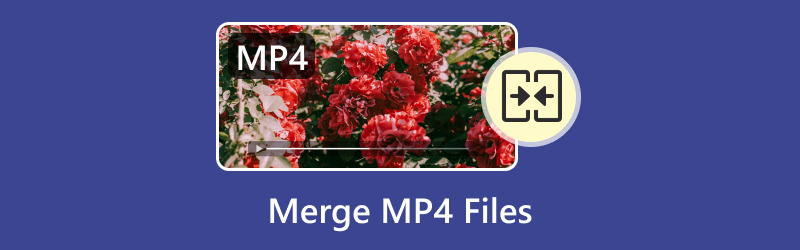
- GUIDELISTA
- Metod 1: Hur man sammanfogar MP4-filer i Arkthinker Video Converter Ultimate
- Metod 2: Hur man sammanfogar MP4-filer i Movavi Video Editor
- Metod 3: Hur man sammanfogar MP4-filer i VLC
- Metod 4: Hur man sammanfogar MP4-filer i iMovie (för Mac-användare)
- Vanliga frågor
Metod 1: Hur man sammanfogar MP4-filer i Arkthinker Video Converter Ultimate
ArkThinker Video Converter Ultimate är ett mångsidigt verktyg utformat för att hjälpa användare att sammanfoga MP4-videofiler sömlöst. Det erbjuder ett lättanvänt gränssnitt tillsammans med kraftfulla funktioner som låter dig sammanfoga flera MP4-klipp till en sömlös video. Det stöder olika videoformat och garanterar att kvaliteten på dina videor förblir intakt under sammanfogningsprocessen.
Följ bara dessa enkla steg för att komma igång med att sammanfoga MP4-videor i ArkThinker Video Converter Ultimate.
Först måste du ladda ner ArkThinker Video Converter Ultimate från deras officiella webbplats. När det är installerat, starta programmet på din dator.
För att sammanfoga dina MP4-videor klickar du bara på Lägga till filer knappen högst upp och välj alla videor du vill kombinera. Alternativt kan du helt enkelt dra och släppa filerna direkt in i programmet.

När dina MP4-filer har importerats ser du alternativet med pil nedåt eller uppåt bredvid varje MP4-fil. Med det alternativet kan du justera ordningen på MP4-filerna genom att klicka på det för att kombinera videorna till en fil.
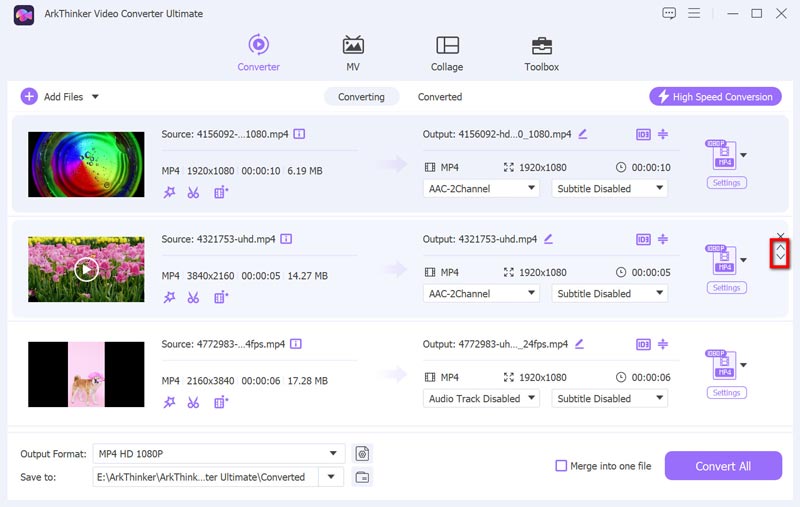
Välj det format du vill att din sammanslagna video ska sparas i (du kan behålla den som MP4 eller konvertera den till andra format som MOV eller AVI om du behöver) genom att klicka på rullgardinsmenyn Utdataformat.

När du har ställt in allt, markera rutan för Slå samman till en fil, och klicka Konvertera alla för att börja sammanfoga dina videor. När processen är klar kommer din nyligen kombinerade MP4-video att lagras på din dator.

Nu är det klart att sammanfoga flera MP4-filer till en video med det här verktyget. Dessutom kan du, innan du exporterar den sammanslagna videofilen, lägga till ljud i videon för att arrangera bakgrundsmusiken smidigt.
Metod 2: Hur man sammanfogar MP4-filer i Movavi Video Editor
Movavi Video Editor är en lättanvänd videoredigeringsprogramvara som låter användare sammanfoga MP4-videofiler snabbt och effektivt. Med sitt enkla dra-och-släpp-gränssnitt kan du kombinera flera videoklipp till en sömlös fil utan att kräva någon teknisk expertis. Verktyget erbjuder också alternativ för grundläggande redigeringsuppgifter, som att trimma, lägga till övergångar och justera videoeffekter, vilket gör det till ett mångsidigt val för alla som vill redigera och sammanfoga MP4-filer på ett problemfritt sätt.
Låt oss följa stegen nedan för att börja sammanfoga MP4-videofiler i Movavi Video Editor.
Ladda ner och installera Movavi Video Editor på din dator. Du kan prova det gratis först, så att du kan se om du gillar det innan du köper det.
Starta programmet och klicka på Lägga till filer knappen. Välj de MP4-filer du vill sammanfoga.

När filerna har lagts till drar du varje videoklipp till tidslinjen i den ordning du vill att de ska visas i den slutliga videon.

När du har ordnat dina videor klickar du på Exportera för att spara din sammanslagna MP4-videofil. Du kan välja MP4 som format eller välja bland andra alternativ som MOV eller AVI.
Klicka på Start knappen, så sammanfogar Movavi dina filer och exporterar dem som en sömlös video.

VLC är ganska användarvänligt och effektivt, vilket gör det till ett utmärkt val för alla som vill snabbt kombinera videoklipp. Denna gratis MP4-koppling hanterar MP4-filer utan märkbar fördröjning eller kvalitetsförlust. Den har dock begränsade anpassningsmöjligheter för övergångar mellan klippen.
Metod 3: Hur man sammanfogar MP4-filer i VLC
VLC är en välkänd, gratis mediaspelare med öppen källkod som du också kan använda för att sammanfoga MP4-videofilerÄven om det främst är känt för att spela upp videor, har VLC en inbyggd funktion som låter dig kombinera flera videofiler till en. Du kan enkelt sammanfoga MP4-videor genom att använda alternativet Konvertera/Spara i Media-menyn, välja alla videor du vill sammanfoga och ställa in utdataformatet. Det är ett enkelt och effektivt verktyg för att sammanfoga MP4-filer utan att behöva ladda ner någon ytterligare programvara, vilket gör det till ett utmärkt val för snabba videoredigeringsuppgifter.
Redo att kombinera dina MP4-videofiler? Låt oss gå igenom stegen tillsammans i VLC.
Om du inte har installerat VLC Media Player än, bör du definitivt ladda ner den från den officiella webbplatsen.
Öppna VLC och klicka på Media i det övre vänstra hörnet. Välj Konvertera / spara.
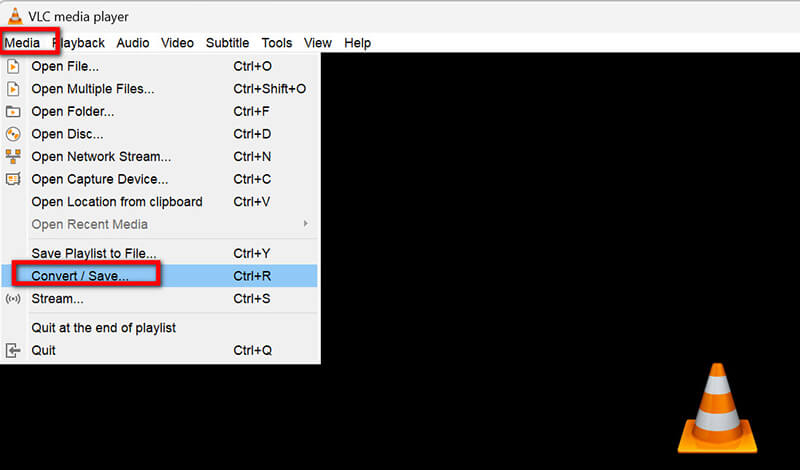
Klicka på i fönstret Öppna media Lägg till för att importera dina MP4-filer. Se till att lägga till dem i rätt ordning.
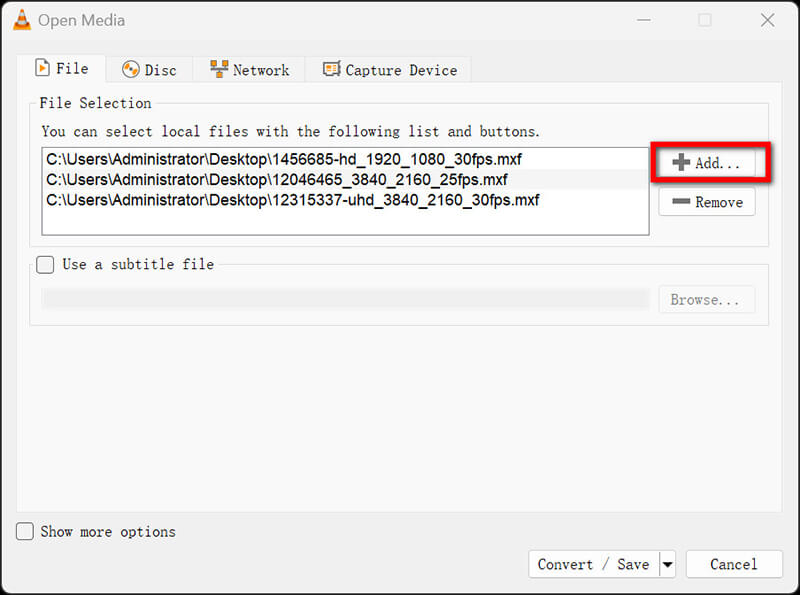
När du har lagt till dina filer klickar du på knappen Konvertera/Spara. Detta öppnar ett nytt fönster.
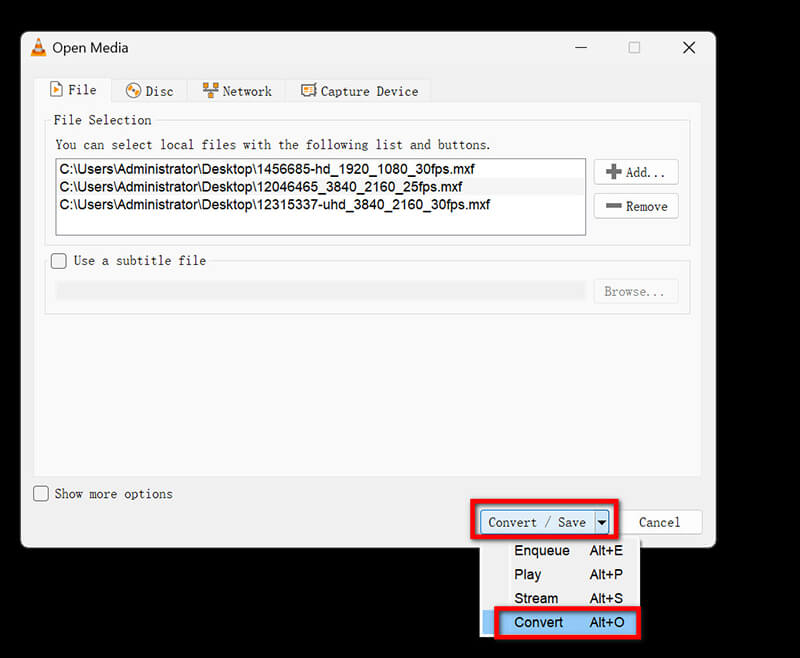
Under Profil avsnittet, välj önskat utdataformat (MP4 fungerar bra).
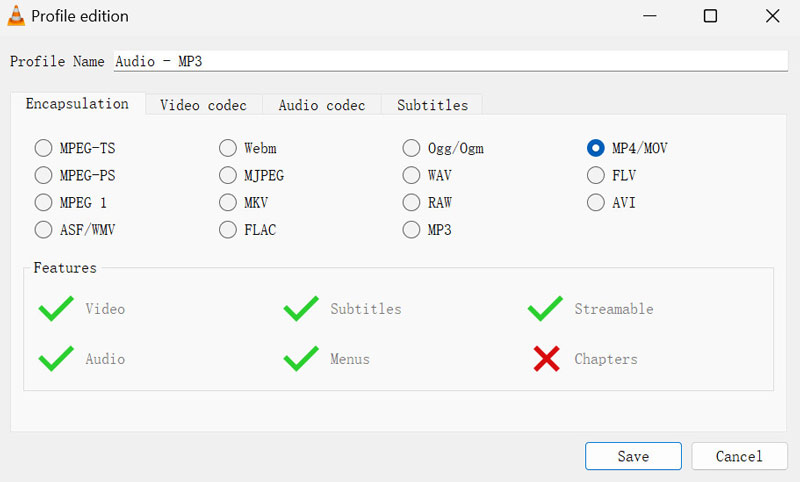
Klicka på Start så börjar VLC sammanfoga dina MP4-filer. När det är klart har du en kombinerad video.
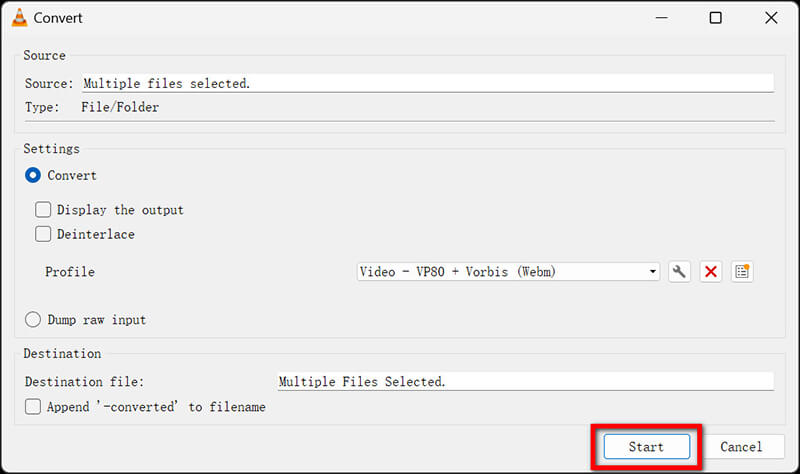
När processen är klar hittar du den sammanslagna MP4-filen på din valda destination!
TVLC är gratis och kräver inga extra nedladdningar för den här funktionen. Gränssnittet är dock inte det mest intuitiva för nybörjare, och det saknar några av de finare kontroller som man får med dedikerade videoredigerare. Men överlag är det ett bekvämt och pålitligt alternativ för enkla sammanslagningar.
Metod 4: Hur man sammanfogar MP4-filer i iMovie (för Mac-användare)
iMovie är en gratis videoredigeringsapp som är tillgänglig för Mac- och iOS-enheter, vilket gör det superenkelt för användare att sammanfoga videofiler för MP4, AVI, WMV och mer utan ansträngning. Med sitt enkla, användarvänliga gränssnitt låter iMovie dig dra och släppa flera MP4-klipp till en tidslinje och sedan enkelt trimma, ordna om och kombinera dem till en sömlös video. Den erbjuder grundläggande redigeringsverktyg som övergångar, effekter och ljudjusteringar, vilket gör den till ett idealiskt val för nybörjare och vanliga användare som vill sammanfoga sina videor utan att behöva komplex programvara.
För att börja sammanfoga MP4-videofiler, följ helt enkelt stegen nedan i iMovie.
Starta iMovie på din Mac. Om du inte redan har det kan du ladda ner det gratis från Mac App Store. Som standard är iMovie installerat på de flesta Mac-datorer.
Klicka på Skapa ny och välj Film för att starta ett nytt projekt.

I mediebiblioteket klickar du på Importera media och välj de MP4-filer du vill sammanfoga.
Dra och släpp MP4-videofilerna till tidslinjen i den ordning du vill att de ska visas i din slutliga video.

När dina filer är på plats klickar du på Fil menyn och välj Dela med sigoch sedan Arkiv. Detta sparar din sammanslagna MP4-fil på din dator.
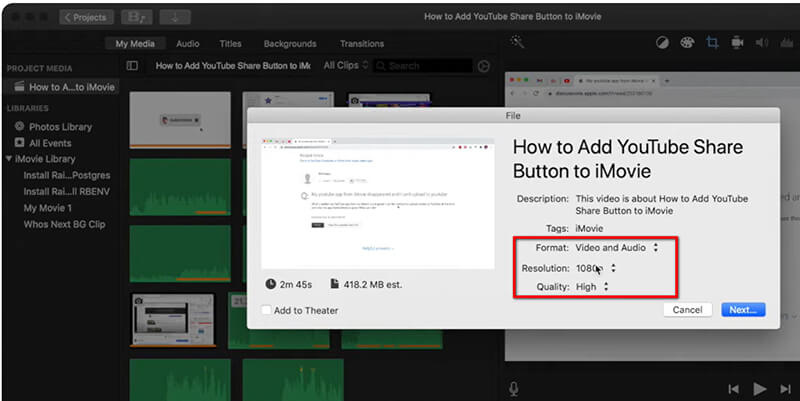
Vanliga frågor
Kan jag sammanfoga MP4-filer gratis
Ja, det kan du! Verktyg som VLC och iMovie (för Mac) låter dig sammanfoga MP4-filer gratis. Men om du letar efter ett mer professionellt och funktionsrikt alternativ erbjuder betalda verktyg som Arkthinker och Movavi extra funktioner som gör det enklare att sammanfoga videor.
Kan jag slå samman MP4-filer i Windows 10?
Absolut! Program som Arkthinker Video Converter Ultimate och Movavi Video Editor fungerar båda bra i Windows 10 och låter dig enkelt sammanfoga MP4-filer.
Vilken är den bästa programvaran för att sammanfoga MP4-filer på Mac?
För Mac-användare är iMovie ett bra gratis alternativ för att sammanfoga MP4-filer. Men om du vill ha fler funktioner är Arkthinker och Movavi båda bra val som också fungerar på Mac.
Hur kan jag sammanfoga MP4-filer online?
Du kan hitta olika onlineverktyg för att kombinera MP4-filer. Webbplatser som Clideo och Online Video Cutter låter dig ladda upp dina MP4-videor, sammanfoga dem och sedan ladda ner den färdiga produkten. Kom bara ihåg att dessa onlinetjänster kan ha begränsningar för storleken på de filer du kan ladda upp.
Slutsats
Sammanfoga MP4-filer är en ganska enkel uppgift, oavsett vilken programvara eller metod du använder. Oavsett om du föredrar gratisalternativ som VLC eller iMovie eller väljer en mer funktionsrik lösning som ArkThinker Video Converter Ultimate eller Movavi Video Editor, kommer du att kunna kombinera dina MP4-filer med lätthet.
Om du är redo att ta din videosammanslagning till nästa nivå rekommenderar vi att du laddar ner ArkThinker Video Converter Ultimate. Den är superenkel att använda, erbjuder massor av extrafunktioner och hjälper dig med alla dina videoredigeringsbehov. Så varför vänta? Sätt igång och sammanfoga MP4-filerna idag!
Vad tycker du om det här inlägget? Klicka för att betygsätta detta inlägg.
Excellent
Betyg: 4.8 / 5 (baserat på 451 röster)


